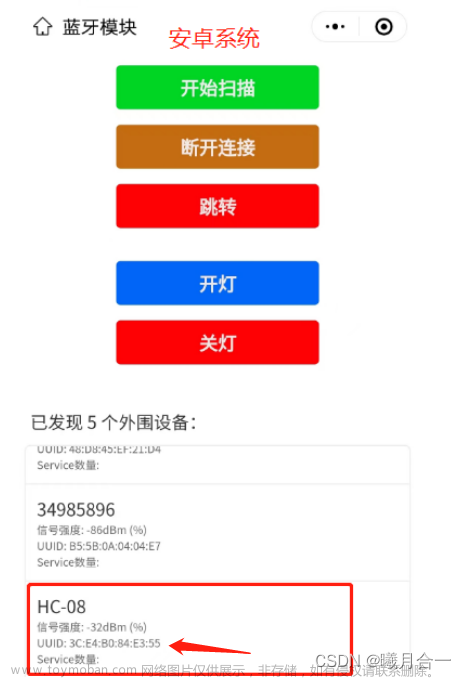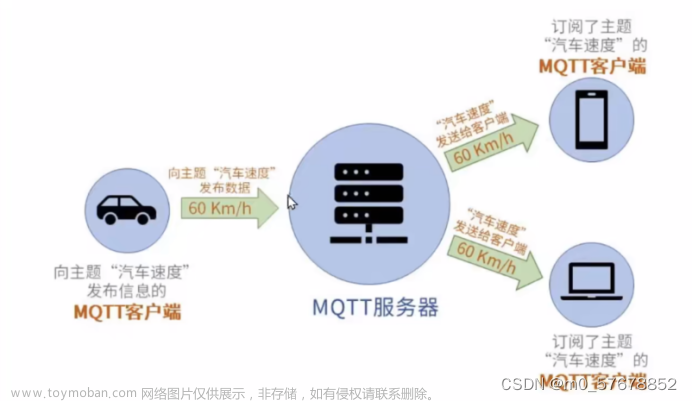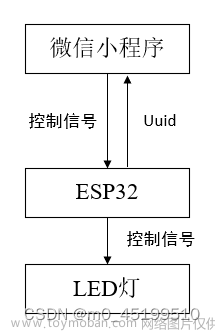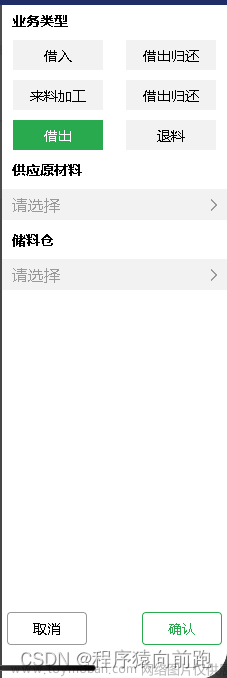1.IDE:微信开发者工具
2.实验:微信小程序设计两个按钮,对onenet平台数据流(旧版)来进行http post上传,下位机再http get得到控制信息
3.记录
(1)bind-tap(绑定函数)
(2)关键代码
//按键1
kai:function(){
let data={
"datastreams":[
{"id":"button_ctrl","datapoints":[{"value":1}]}, //button_ctrl为数据流名称
]
}
//按钮发送命令控制硬件
wx.request({
url: 'https://api.heclouds.com/devices/1105985351/datapoints',
header:{
'content-type': 'application/json',
'api-key':'AdbrV5kCRsKsRCfjboYOCVcF9FY='
},
method: 'POST',
data: JSON.stringify(data), //data数据转换成JSON格式
success(res){console.log("成功",res.data)},
fail(res){console.log("失败",res)}
})
},
/********************************************************************************/
//按键0
guan:function(){
let data={
"datastreams":[
{"id":"button_ctrl","datapoints":[{"value":0}]}, //button_ctrl为数据流名称
]
}
//按钮发送命令控制硬件
wx.request({
url: 'https://api.heclouds.com/devices/1105985351/datapoints',
header:{
'content-type': 'application/json',
'api-key':'AdbrV5kCRsKsRCfjboYOCVcF9FY='
},
method: 'POST',
data: JSON.stringify(data), //data数据转换成JSON格式
success(res){console.log("成功",res.data)},
fail(res){console.log("失败",res)}
})
},(3)函数绑定
<button class="ctrl" bindtap="kai">按键1</button>4.代码文章来源:https://www.toymoban.com/news/detail-838100.html
index.js文章来源地址https://www.toymoban.com/news/detail-838100.html
Page({
data: {
ppm:0
},
//事件处理函数
getinfo(){ //javascript中函数与函数之间需要用逗号隔开
var that =this
wx.request({
url: "https://api.heclouds.com/devices/1105985351/datapoints",
header:{
"api-key": "AdbrV5kCRsKsRCfjboYOCVcF9FY=" //自己的apikey
},
method: "GET",
success: function(e){ //获取成功将所有数据传入e
console.log("获取成功",e) //控制台打印获取回来的数值
that.setData({
ppm:e.data.data.datastreams[0].datapoints[0].value
})
console.log("ppm=",that.data.ppm) //打印从json返回数据中解码出来的数据ppm
}
})
},
//按键1
kai:function(){
let data={
"datastreams":[
{"id":"button_ctrl","datapoints":[{"value":1}]}, //button_ctrl为数据流名称
]
}
//按钮发送命令控制硬件
wx.request({
url: 'https://api.heclouds.com/devices/1105985351/datapoints',
header:{
'content-type': 'application/json',
'api-key':'AdbrV5kCRsKsRCfjboYOCVcF9FY='
},
method: 'POST',
data: JSON.stringify(data), //data数据转换成JSON格式
success(res){console.log("成功",res.data)},
fail(res){console.log("失败",res)}
})
},
/********************************************************************************/
//按键0
guan:function(){
let data={
"datastreams":[
{"id":"button_ctrl","datapoints":[{"value":0}]}, //button_ctrl为数据流名称
]
}
//按钮发送命令控制硬件
wx.request({
url: 'https://api.heclouds.com/devices/1105985351/datapoints',
header:{
'content-type': 'application/json',
'api-key':'AdbrV5kCRsKsRCfjboYOCVcF9FY='
},
method: 'POST',
data: JSON.stringify(data), //data数据转换成JSON格式
success(res){console.log("成功",res.data)},
fail(res){console.log("失败",res)}
})
},
/***************************************************************************/
onLoad(){ //相当于主函数
var that =this
// setInterval(function(){
// that.getinfo() //获取一次数据
// },5000) //3s执行一次
// setInterval(function(){
// that.kai() //获取一次数据
// },3000) //3s执行一次
}
})
到了这里,关于#微信小程序(按键控制)的文章就介绍完了。如果您还想了解更多内容,请在右上角搜索TOY模板网以前的文章或继续浏览下面的相关文章,希望大家以后多多支持TOY模板网!